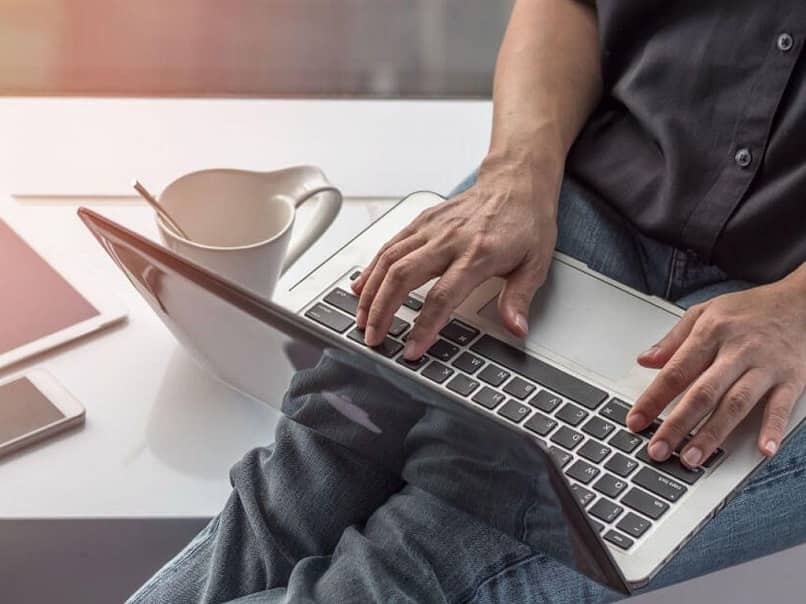
Normalmente é um pouco estranho, mas todos os usuários devem aprender a reduzir o tamanho de um arquivo do Word com ou sem imagens online gratuitamente. Por ser um benefício que será útil na hora de fazer mais trabalhos gráficos do que escrito com o programa.
Hoje em dia é possível comprimir um documento Word com imagens para que ele pese menos e até traduzir um documento Word do inglês para o espanhol gratuitamente, então será moleza.
Os truques e passos são bastante fáceis, basta tentar aprender alguns critérios e colocá-los em prática no momento ideal. Existem muitas plataformas que permitem compactar documentos, mas alguns são muito pesados ou caros.
O ideal é optar por formas gratuitas e basicamente que não incluam nenhuma entidade externa para reduzir o tamanho de um arquivo Word com ou sem imagens online.
Truques para saber como reduzir o tamanho de um arquivo do Word com ou sem imagens online gratuitamente
É muito importante observar que existem várias maneiras de reduzir o tamanho de um documento, principalmente quando se trata de um grande conteúdo visual (imagens). Entre as recomendações estão:
Sempre salve a arte no formato JPG
A primeira dica que você deve levar em consideração é que todas as imagens devem ser armazenadas no formato JPG. Porque é muito mais leve e não sacrifica a qualidade ou resolução que a foto possa ter.
Também é importante selecionar aqueles que são para detalhes, não que tenham muito preenchimento visual e pouco material útil, já que seria peso desnecessário aos arquivos.
Salvar documentos em formato .docx
Embora pareça um pouco clichê, uma das melhores maneiras de reduzir o tamanho de uma imagem no Word é salve-o em seu formato original. Uma vez que tem a capacidade de comprimir certos valores, torna-se mais leve.
Na verdade, seus desenvolvedores afirmaram em várias ocasiões que o nível de compreensão ocorre de forma semelhante aos formatos ZIP. Caso queira converter um arquivo, o ideal é seguir o caminho: “Arquivo> Informações> Converter”.
Comprimir as imagens
Outra das melhores dicas é comprimir todas as imagens antes de carregá-las no documento, isso pode ser feito em conjunto com um programa de edição de fotos. É nessa hora que você pode diminuir seu tamanho e peso. O Word permite realizar esta ação, mas o seu desenvolvimento é muito mais básico ou genérico, pois se for necessário algum aperfeiçoamento, não é uma solução agradável.
Se você usar, você pode encontrá-lo na seção “Ferramentas“, botão “Comprimir Foto”. Imediatamente, uma janela pop-up se abrirá onde você poderá selecionar o tipo de compressão e sua aplicação, ao finalizar pressionando o botão “Aceitar e Salvar”.
Exclua informações desnecessárias
Depois de fazer todas as recomendações e ainda ser um documento pesado, o mais saudável é depurar o conteúdo, principalmente as fotos. Em muitas ocasiões, os criadores tendem a adicionar poucos dados relevantes ou que não contribuiriam em nada para seus leitores.
Uma das maneiras de reduzir o tamanho de um arquivo do Word com ou sem imagens online gratuitas aponta para uma função do mesmo Word que executa essa ação. Portanto, o usuário deve localizar o botão “Arquivo“, Em seguida, selecione a opção”Inspecionar Documento” e finalmente, “Inspecionar”.
A medida irá remover informações duplicadas, poucas palavras necessárias ou imagens que não sejam compatíveis com as informações do documento. Porém, é muito importante que às vezes o suporte possa retirar informações valiosas, o usuário deve ter cuidado.
Evite fontes
Fontes são um aspecto desnecessário que alguns usuários fazem com o intuito de facilitar o acesso a outras pessoas. Porque o programa é designado para ser aberto de qualquer lugar com o apoio.
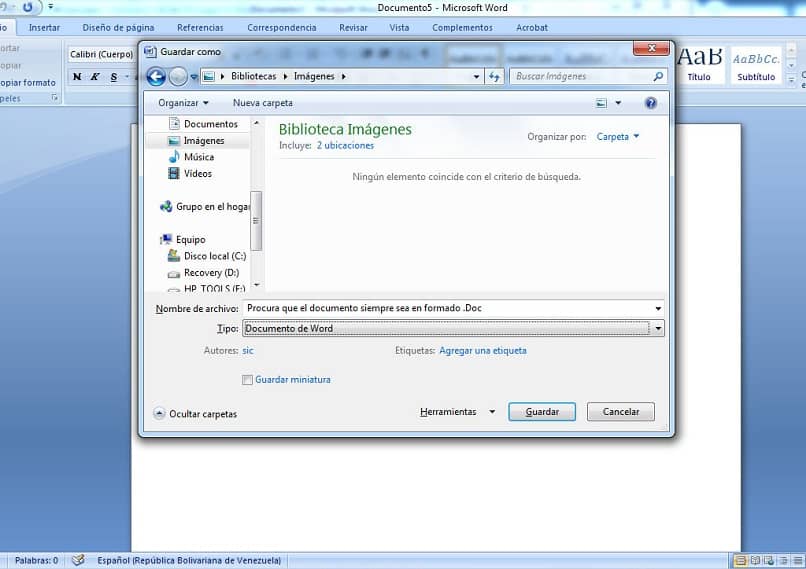
Um dos conceitos para saber como reduzir o tamanho de um arquivo Word com ou sem imagens online gratuitamente é editar o texto e apenas anexar a fonte. No caso de alterar este valor, o ideal é seguir a rota de: “Arquivo> Opções> Salvar”Para poder desmarcar as fontes do arquivo.